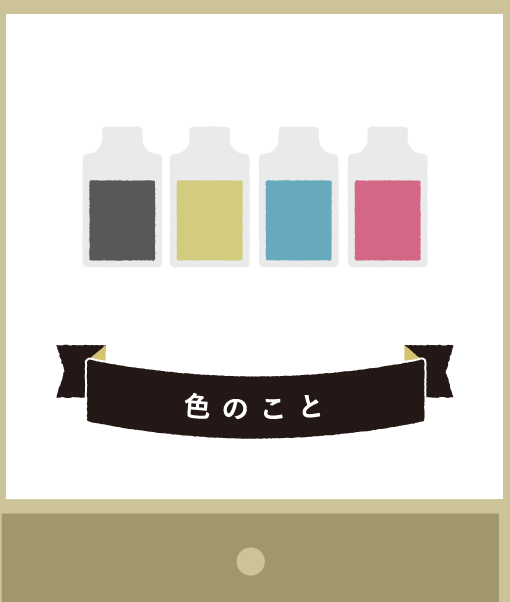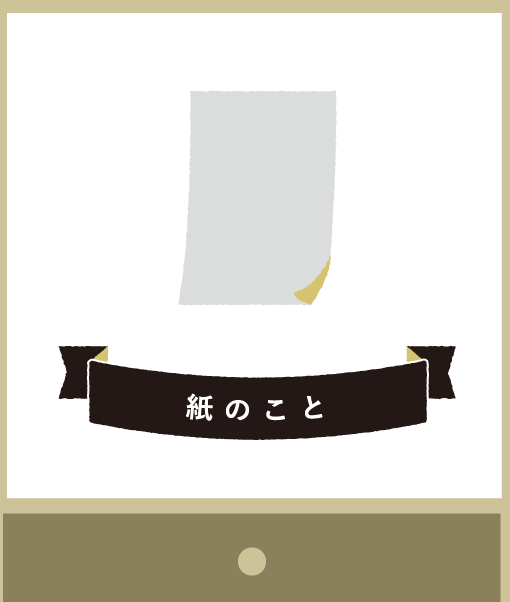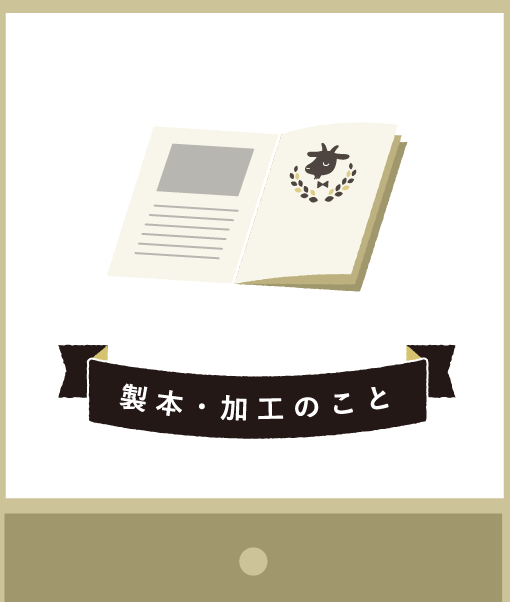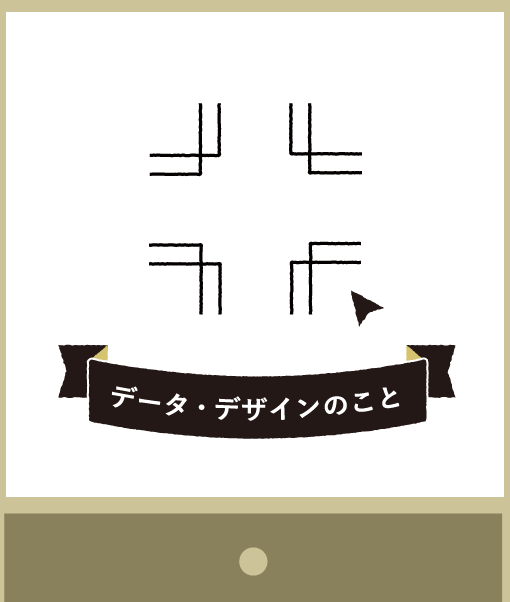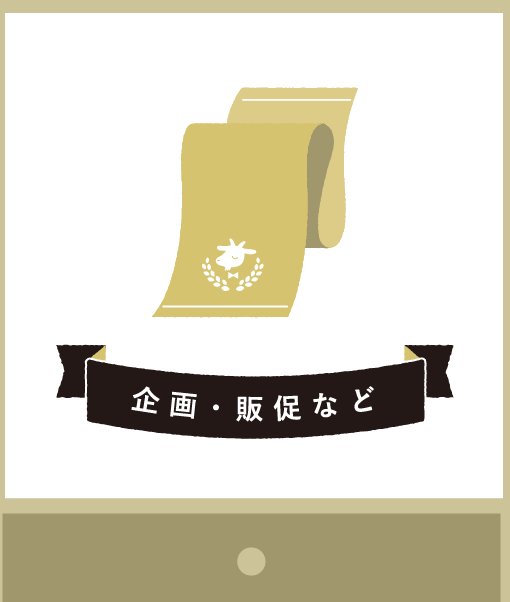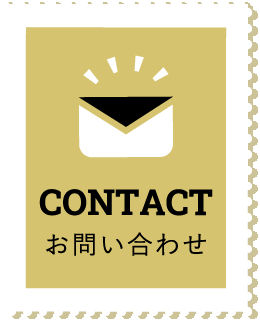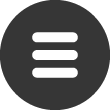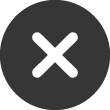印刷物に使うフォント。たくさんありすぎて何を使えばいいか分からないですよね。
無料で使えるフォントもあれば、有料のものもありますが、いずれも利用する際には注意しなければいけないことがあります。
この記事では、フォントの選び方や利用の際の注意点を解説していきます。読みやすく美しいフォントを使いたい!という方はぜひ読んでみてください。
ぴったりのフォントを選んで、読みやすく、素敵な印刷物を目指しましょう!
1.フォントの種類と使い分け方

まずは大まかなフォントの種類や、使い分けの基本をご紹介します。
1-1 大まかな日本語フォントの分類
ざっくりとですが、日本語フォントの分類についてご説明します。
明朝体
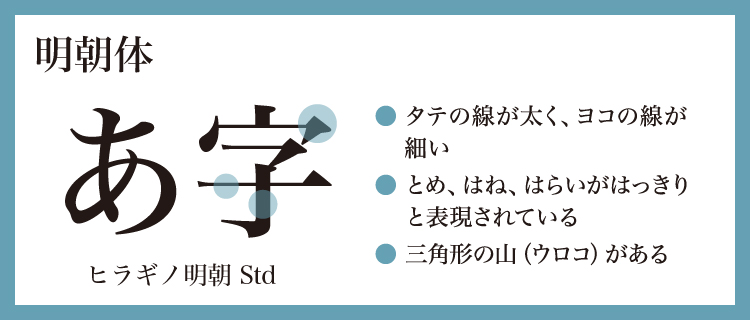
ヨコの線が細く、タテの線が太いことや、毛筆で書いたようにはっきりとしたとめ・はね・はらい、ウロコと呼ばれる三角形の山などが特徴です。
ゴシック体


とめ・はね・はらいやウロコの表現がなく、太いマジックで書いたようにほとんどの線が均一な太さです。
角ばった線のものは角ゴシック体、丸みを帯びた線のものは丸ゴシック体と呼ばれます。
デザインフォント

上記の二つに分類できない変わった形のものは、デザインフォント・デザイン書体などと呼ばれています。 他にもさまざまな分類がありますが、これだけ覚えておけば大丈夫です!
1-2 どうやって使い分ける?
TPOや、読む相手にどんな印象を与えたいかでフォントを使い分けるのがおすすめです。
明朝体でかっちりと

新聞や文庫本、名刺など、改まった大切な書類に使われることの多い明朝体。可読性が高く、真面目なイメージを持った書体です。 明朝体を使用すると、かしこまった印象や、上品なイメージを読み手に与えることができます。
角ゴシック体でシンプルに

明朝体よりも親しみやすいのが角ゴシック体です。癖がなくとてもシンプルなので、パンフレットやチラシの他、どんな場面にも使うことができます。
また、線の太さが均一で遠くからでも見やすいため、大判のポスターや屋外の看板、標識などにも適しています。
見出しは明朝体、本文は角ゴシック体にするなどの使い分けもおすすめです。
丸ゴシック体でやわらかく

丸ゴシック体を使用すると、さらにやわらかく親しみのある、かわいらしい雰囲気になります。
ファミリー向けの印刷物や、楽しい雰囲気・安心感などを伝えたい時におすすめです。
デザインフォントでもっと自由に

デザインフォントを使用すると、さらにデザインの幅が広がります!
フォントからどんな印象を受けるか?をポイントに、うまく使い分けてみてくださいね。
2. 「読みやすい」「選ばれる」フォント選びのすすめ

読みやすく魅力的なフォント選びのコツはなんでしょうか。
2-1 読んでほしい部分にはシンプルなフォントを
日付や場所など正確に伝えなければならない重要な情報や、長い本文など、読んでほしい大切な部分には、クセがなくシンプルで読みやすいフォントを使用するのが良いでしょう。
太すぎるフォントも避けましょう。

読みやすさをさらに重視するならば、後述のUDフォントもおすすめです。
2-2 デザインフォントはタイトルやアクセントに
デザインフォントは、読みやすさよりデザイン性を重視したものが多いです。
読みづらくならない程度にデザインフォントを使うと魅力的になります。本文に使うのは避け、アクセントとして使いましょう。
2-3 太字に対応したフォントを使おう

見出しや重要な部分は太くするなど、印刷物の中で文字の太さを変えることで、メリハリがついて読みやすくなります。
しかし、太字に非対応のフォントを、WordやPowerPointなどで太字に設定すると、文字の周りに線を付けて太く見せている状態になり、文字の細かい部分がつぶれるなど読みづらくなってしまいます。 初めから太字を備えたフォントを使用するのがおすすめです。
2-4 UDフォントを使ってみよう
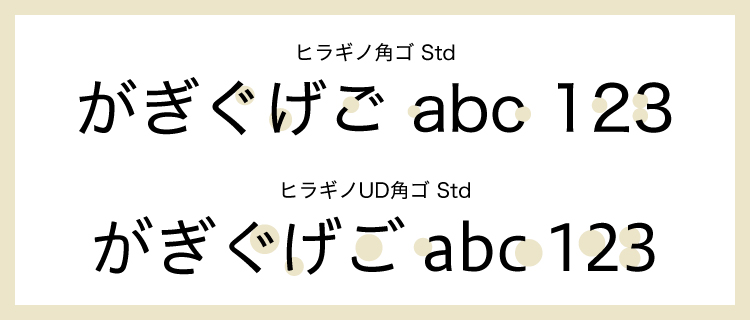
フォントによってなんとなく文字をすらすら読めなかったり、英数字を読み間違えたり、あるいは他の人に正しく情報が伝わらなかったことはありませんか?
ユニバーサルデザインフォント=UDフォントは、誰もが読みやすいようにデザインされているフォントです。
濁点などの隣接する線同士が通常よりも離れていたり、余分な装飾をなくしてシンプルにしたりと、読み間違いが少ないように設計されています。
UDフォントは正確な情報を伝えやすいので、本文などに最適です。UDフォントの使用は、社内外へのアピールポイントにもなりますよ!
UDフォントはモリサワやイワタなど数社が提供しています。モリサワからは一部無料で使えるUDフォント「BIZ UDゴシック」もリリースされていますので、ぜひ取り入れてみてはいかがでしょうか。
3.簡単!安心!フォントの探し方
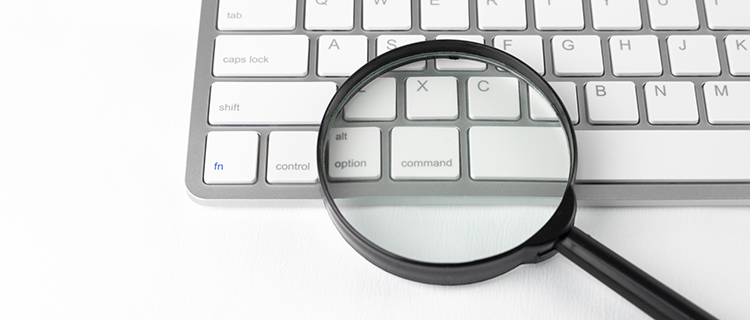
フォントはどうやって探せばよいのでしょうか。
3-1 初心者におすすめ!印刷向けのフォント探しサービス
※2022年9月現在の情報となります。
Google Fonts(グーグルフォント)

グーグルが提供している、完全無料のフォント配布サイトです。商用利用も可能ですので、安心して使用することができます。
サイトが全て英語表記なので少しハードルが高く感じられるかもしれませんが、日本語フォントも数多く提供されています。モリサワのBIZ UDゴシックも配布されています。
Adobe Fonts(アドビフォント)

Adobe Creative Cloud会員の方ならば、Adobe Fontsもおすすめです。定番の美しい有料フォントを追加料金なしで使用することができます。
フォントをWeb上でアクティベートすると、パソコンにインストールする手間なしで、すぐにAdobeのソフト上で使うことができます。
3-2 フォントをインターネット検索で探すときの注意

利用規約をよく読む
フォントは製作者や配布元などによって、使える範囲などの条件が違います。
変形してはいけない場合や、クレジット表記が必要な場合など、フォントによってさまざまなルールがあります。
無料のフォントだと思ったら、商用利用は有料だった…などといったトラブルにならないように、利用規約をちゃんと読むことが大切です。
信頼できる配布元からダウンロードする
フリーフォントと書かれていても、実際には有料フォントの違法コピーを配布しているサイトである場合や、コンピューターウイルスなど悪意のあるソフトウェアをダウンロードしてしまう危険があります。
配布元が本当に信頼できるサイトなのか確認し、はっきりしない場合は使用しないようにしましょう。
カタカナ、ひらがなしか使えないフォントもある
ひとくくりに日本語のフォントといっても、中にはカタカナやひらがなだけを収録したものや、漢字が少ししか収録されていないフォントもあります。使う前にチェックしましょう。
3-3 定額制フォントサービスを利用してみよう

本格的に印刷物制作やデザインがしたい方には、モリサワやフォントワークスなどが提供するライセンス制のフォントサービスがおすすめです。デザインの幅がぐんと広がります!
フォントの収録数が多いものは高額ですが、最近はフォント数が少ないかわりに月額が安いお手軽なプランもあり、初心者の方や使用頻度の少ない方でも手が出しやすいです。
テレビや本で見かけるフォントや、美しいデザインフォント、UDフォントなどを多く使いたい場合は、ぜひ比較検討してみてください。
4.フォント選びによる印刷トラブルについて

フォントや文字周りが原因で起きる印刷トラブルについてよく理解し、トラブルを未然に防ぎましょう。
4-1 印刷したら文字が変わった?→文字をアウトライン化しよう
Illustratorデータで入稿する場合、データ内で使用したフォントが入稿先の相手のパソコンに入っていないときは、別のフォントに置き換わってしまいます。
Illustrator入稿の場合は文字をすべてアウトライン化しましょう。
また、アウトライン化した文字は元に戻せません。編集できなくなってしまうため、別名で保存しておくのを忘れないようにしましょう!
4-2 アウトライン化しない場合→画像やフォント埋め込みPDFにする
Photoshopの場合は文字レイヤーを画像に変換して入稿します。
フォントを埋め込むことができるPDFでの入稿もおすすめです。Microsoft Officeの場合はPDF入稿のほうがフォント周りのトラブルは少ないです。詳しくはPDF入稿の記事をご覧ください。
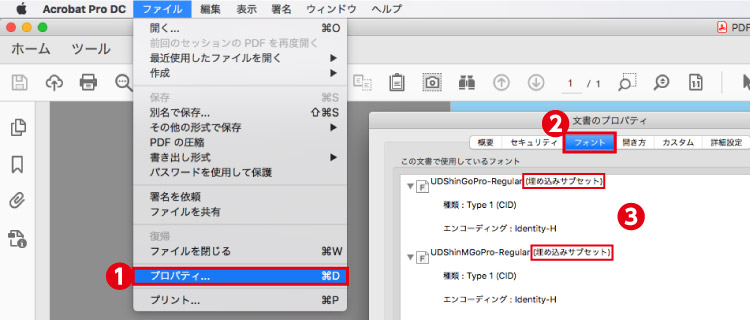
Adobe AcrobatでPDFを開くと、プロパティでフォントがすべて「埋め込みサブセット」になっているか確認できます。
4-3 文字がつぶれちゃった!→文字をあまり小さく・太くしすぎない
文字が小さすぎたり、太すぎたりすると印刷時に文字がつぶれて読みづらくなってしまうことがあります。
また、黒地に細い白文字などもつぶれてしまうことがありますので、背景と文字の色にも注意しましょう。
まとめ.フォントを有効活用して印象アップ!

フォントで印刷物の印象は大きく変わります。
フォントを上手に使いこなせば、読みやすく魅力的なデザインが作れます!
また、UDフォントのような読みやすいフォントを使用することで、社内外の評判アップにつながるかもしれません。
そしてトラブルを防ぐために、フォントの利用条件などの確認や、入稿データの確認も非常に重要ですので、忘れないようにしましょう。
フォント選びをマスターして、読みやすく美しい印刷物を作ってみてくださいね。